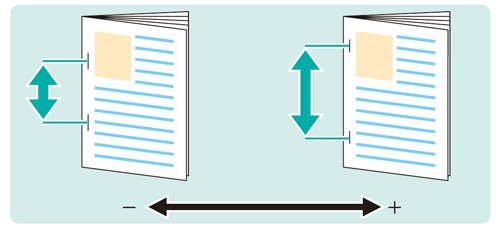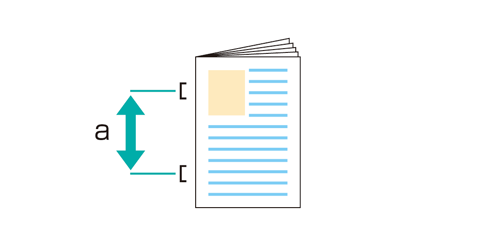Espacement entre agrafes
Vous pouvez régler l'espacement entre les agrafes.
A titre d'exemple, ce qui suit explique comment élargir l'espacement entre agrafes de 4 mm à la finition.
Signification et objet du réglage de l'espacement des agrafes
Lorsque l’espacement agrafes de la piqûre à cheval est trop étroit ou trop grand, cette fonction vous permet de régler l'espacement en spécifiant la valeur souhaitée.
Valeur - : diminution de l'espacement des agrafes.
Valeur + : accroissement de l'espacement des agrafes.
Quand exécuter
Lorsque l'espacement agrafes de la piqûre à cheval est trop étroit ou trop grand.
Environnement prévu
Contrôleur d'image | Contrôleur image intégré |
Unité de finition installée | Piqueuse à cheval SD-506 |
* L'écran d'illustration peut différer de l'affichage réel en fonction de l'environnement système.
Mesurez l'espacement entre agrafes 'a' avec une règle.
Explication supplémentaireLes positions standard d'espacement agrafes sont prédéfinies pour chaque format de papier.
Explication supplémentairePour le format A3 horizontal, l'espacement entre agrafes est égal à 148,5 mm (longueur verticale de 297 mm divisée par 2).
Sur l'écran tactile de l'imprimante, appuyez sur Réglage sur l'écran UNITÉ PRINC.
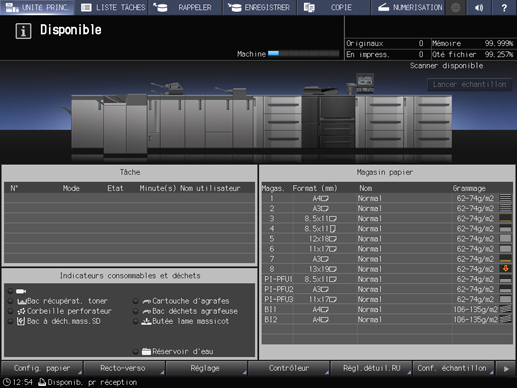
Appuyez sur Réglages finition sur l'écran Menu Réglage.

Appuyez sur Réglage unité piqûre cheval du menu Réglages finition.
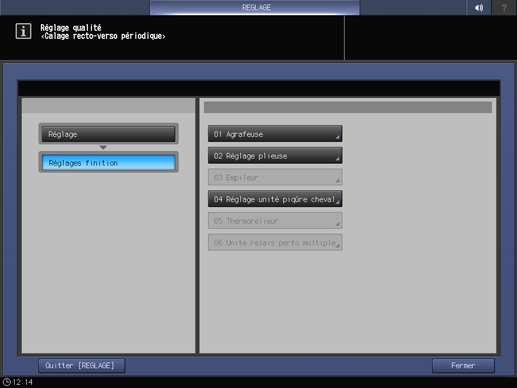
Appuyez sur Espacement entre agrafes du menu Réglages piqueuse à cheval.
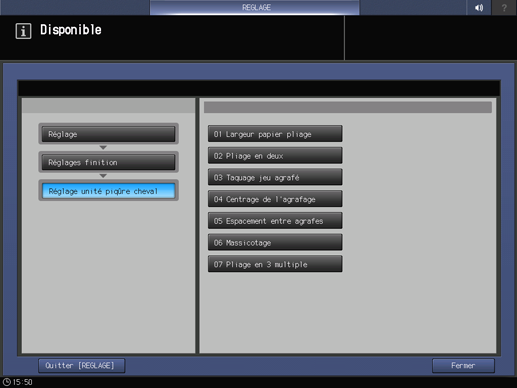
Appuyez sur le format papier à régler. Entrez la valeur de réglage et appuyez sur Valider.
Exemple : dans cet exemple, élargissez l'espacement des agrafes de 4 mm pour A3short edge feed.
Élément
Réglage
A3short edge feed
+4 mm (+4)
Appuyez sur 4 et Valider pour entrer la valeur [+4]. Cette opération agrandit l'espacement entre agrafes de 4 mm.
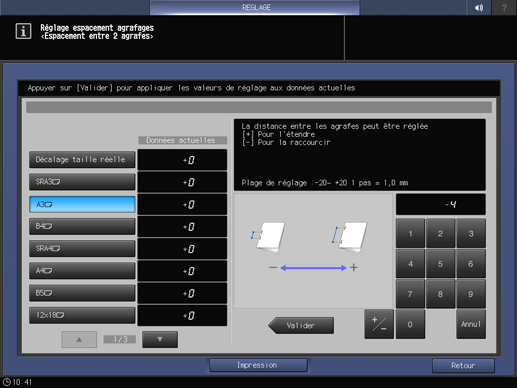
Explication supplémentaireUtilisez le clavier à l'écran pour définir la valeur.
Explication supplémentaireUtilisez les touches +/- pour spécifier une valeur positive ou négative.
Explication supplémentaireDans le cas d'un format papier spécifique sélectionné, la valeur de réglage devient la somme de la valeur entrée et de la valeur précédemment spécifiée pour Décal. pr taille réelle.
Explication supplémentaireEn appuyant sur Impression vous passez au mode d'impression qui vous permet d'imprimer l'original.
Imprimez à nouveau l'original et vérifiez l'espacement entre les agrafes.
Répétez les étapes ci-dessus jusqu'à obtention des positions correctes des agrafes.